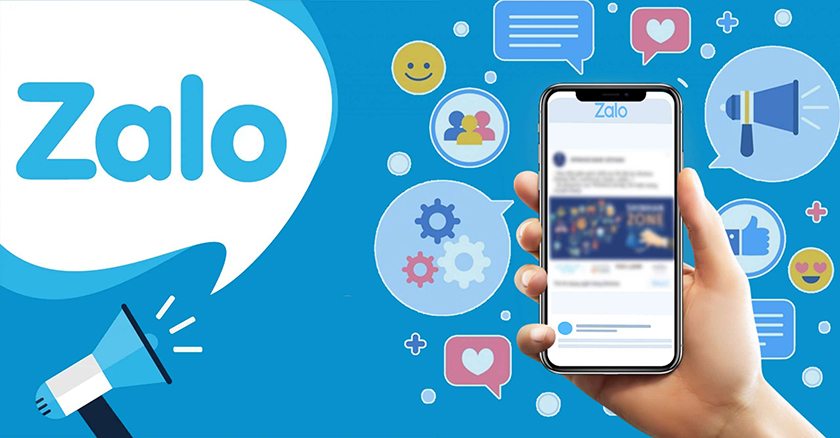Zalo OA Admin là gì? Chắc hẳn ai cũng đang sử dụng Zalo, tuy nhiên Zalo đã bổ sung thêm ứng dụng Zalo OA Admin để giúp người dùng dễ dàng bán hàng trên Zalo. Nếu bạn chưa biết về ứng dụng này thì hãy theo dõi phần hướng dẫn cách tải và cách sử dụng chi tiết bên dưới nhé!
Zalo OA Admin là gì?
Là ứng dụng được biết đến nhằm quản lý các hoạt động bán hàng trên nền tảng Zalo, giúp tăng sự tương tác giữa người bán và khách hàng một cách tốt hơn. Có thể sử dụng tài khoản Zalo để đăng nhập Zalo OA và có đầy đủ thông báo, gửi sticker, photo, media..
Chức năng chủ yếu là tổng hợp tất cả những giải pháp tối ưu để phù hợp với mục đích kinh doanh mà người bán mong muốn. Bạn có thể thông qua ứng dụng này để xây dựng các chiến dịch marketing để quảng bá cho sản phẩm nhằm tăng doanh thu.
Bên cạnh mở ra một thị trường buôn bán mới là Zalo OA thì nền tảng Zalo còn hỗ trợ các doanh nghiệp rất nhiều trong việc thành lập như quản lý cửa hàng một cách hiệu quả. Ngoài ra các chiến dịch quảng cáo thông qua hệ thống Zalo Ads được rất nhiều người biết đến.
Cách tải Zalo OA Admin nhanh chóng, tiện lợi
Hiện nay, ứng dụng này vẫn chưa cài đặt được trên máy tính bàn, laptop. Chính vì vậy bạn có thể tải ứng dụng về nhiều thiết bị điện thoại có hệ điều hành iOS hoặc Android để sử dụng.
Cách thực hiện như sau: Vào CH Play của hệ điều hành Android hoặc Appstore của iOS, sau đó nhập Zalo OA Admin và bấm tải về. Quá trình tải ứng dụng sẽ mất vài phút, hãy bật wifi hoặc dữ liệu để tải Zalo OA nhanh chóng.
Mặc dù vẫn còn nhiều hạn chế khi chưa cung cấp phiên bản trên PC. Thế nhưng Zalo Official Account đang trở thành điểm mạnh và được đánh giá rất cao trên nền tảng điện thoại.
Đăng nhập Zalo OA trên thiết bị di động
Thực hiện theo những thủ thuật Zalo đơn giản dưới đây để đăng nhập trên điện thoại:
Bước 1: Khởi chạy Zalo OA trên smartphone của bạn, sau đó nhấn chọn Đăng nhập có trên ứng dụng.
Bước 2: Người dùng sẽ lựa chọn phần thiết lập và cho phép Zalo truy xuất thông tin trên thiết bị của bạn. Nhấn chọn Đồng ý.
Thiết lập ứng dụngBước 3: Sau khi hoàn tất những thao tác ở bước 1, 2 thì hệ thống sẽ chuyển sang giao diện chính.
Quy trình đăng nhập Zalo OA thành công.
Lưu ý
- Khi đăng nhập bạn phải có tài khoản đã đăng ký trên Zalo.
- Khi sử dụng thì bắt buộc người dùng phải tạo Official Account thì mới có thể đăng nhập vào Zalo OA.
- Tất cả chức năng và giao diện của app trên iOS và Android giống nhau.
Cách thêm Admin vào ứng dụng Zalo OA
Bước 1: Đăng nhập Zalo OA Admin mà bạn đã đăng ký tài khoản trước đó. Tiếp tục vào phần Quản lý, tìm và chọn Admin
Bước 2: Bạn click Thêm Admin ở bên góc phải, nhập đầy đủ thông tin cần thiết mà Zalo OA yêu cầu bao gồm số điện thoại mà bạn muốn thêm vào.
Tiếp tục phân quyền cho người dùng bằng cách chọn Quản trị viên để dễ dàng quản lý tất cả các chức năng.
Bước 3: Sau khi đã điền đầy đủ các thông tin mà Zalo yêu cầu, sau đó bạn chỉ cần nhấn hoàn tất để thêm admin. Tại trang chính danh sách admin sẽ được hiển thị đầy đủ các tính năng của OA.
Các lỗi phổ biến khi dùng Zalo OA Admin
- Lỗi OA không cho phép duyệt: Khi bị lỗi này, bên hệ thống sẽ gửi thông báo và hướng dẫn cách khắc phục.
- Bị lỗi tài khoản OA bị khóa: Do nhiều nguyên nhân dẫn đến nick bị khóa, hãy chú ý trong cách đăng ký OA và hạn chế đăng nhập nhiều thiết bị.
Thông qua bài viết này hy vọng các bạn có thể sử dụng Zalo OA Admin một cách thuần thục. Ứng dụng này rất bổ ích dành cho những người bán hàng online mà không cần mở shop. Khi sử dụng Zalo, có thể bạn muốn xóa tin nhắn một cách vĩnh viễn không chỉ trên thiết bị của mình mà còn trên thiết bị của người nhận. Tuy nhiên, Zalo không cung cấp một tùy chọn trực tiếp để xóa tin nhắn Zalo vĩnh viễn cả 2 bên. Vậy làm thế nào để thu hồi tin nhắn vĩnh viễn đối với tài khoản đối phương? Muốn biết cách nào thì hãy theo dõi ngay nhé!